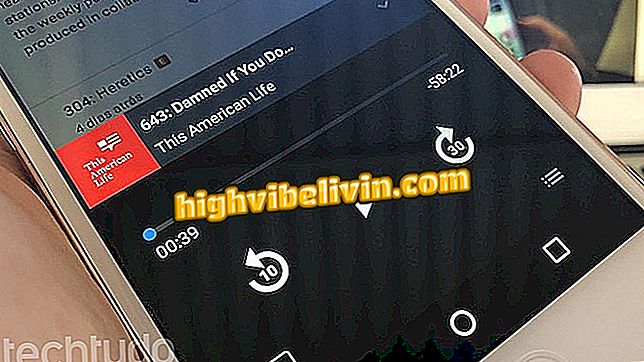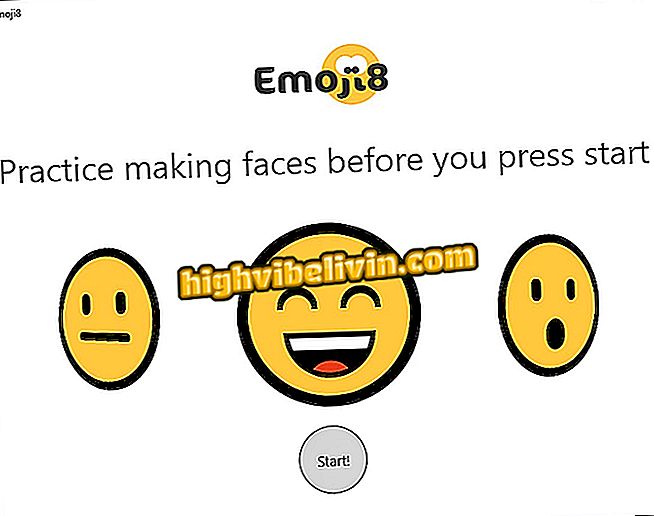Hoe muziek in video's te zetten in Windows Story Remix
Windows Story Remix is de vervanging voor Movie Maker in Windows 10. De functie is geïntegreerd met de toepassing Foto's en een van de vele functies waarmee u een video van afbeeldingen met achtergrondmuziek kunt maken. De gebruiker kan een gratis soundtrack uit de galerij gebruiken of een aangepast nummer kiezen, in MP3-indeling.
Bekijk de volgende stap in het gebruik van Story Remix om nummers aan je video's toe te voegen. Vergeet niet dat om de functie te gebruiken, u de nieuwste versie van Windows 10 op uw pc moet hebben geïnstalleerd. Leer hoe je Fall Creators Update kunt downloaden.
Download 7 gratis video-editoropties voor Windows 10

Story Remix is een nieuwe video-editor voor Windows 10
Stap 1. Open de app Foto's en kies de optie "Maken" in de rechterbovenhoek van het scherm. Selecteer vervolgens "Aangepaste video met muziek" in het menu dat verschijnt;

Maak een aangepaste video met muziek in Windows Story Remix
Stap 2. Selecteer vervolgens de foto's op uw computer die u aan de video wilt toevoegen. Bevestig de actie door op "Maken" te klikken;

Selecteer videobeelden in Windows Story Remix
Stap 3. Kies een naam voor je video en druk op "OK";

Voer een naam in voor de video die u gaat doen in Windows Story Remix
Stap 4. Kies nu de optie "Muziek" in de rechterbovenhoek van het venster;

Open muziekinstellingen in Windows Story Remix
Stap 5. In het venster dat wordt geopend, bevat het tabblad 'Aanbevelingen' de Story Remix-muziekgalerij. Met de afspeelknop links van de titel van het nummer kunt u ernaar luisteren voordat u er één in de video invoert. Als u de track in de video wilt opnemen, houdt u het item gewoon geselecteerd en klikt u op 'Gereed';

Videomuziek aanpassen in Windows Story Remix
Stap 6. Op het tabblad "Uw liedjes" kunt u gepersonaliseerde muziek rechtstreeks vanaf uw pc gebruiken. U kunt gratis YouTube-soundtracks of nummers van internet legaal downloaden. Om een nummer van je te plaatsen, kies je "Selecteer een muziekbestand";

Een aangepaste song gebruiken om video te bewerken in Windows Story Remix
Stap 7. Uw muziekmap wordt geopend. Het MP3-bestand moet zich in deze map bevinden. Selecteer het gewenste nummer en druk op "Openen";

Kies een muziekbestand in MP3-formaat voor video in Windows Story Remix
Stap 8. Klik op "Gereed" om het door u gekozen bestand te gebruiken. Helaas is het niet mogelijk om het nummer door Story Remix te knippen. Bewerk de audio zo nodig met Audacity;

Aangepaste muziek invoegen in de video
Stap 9. Om video's te exporteren en te delen op sociale netwerken, selecteert u het pijlpictogram in de rechterbovenhoek (aangegeven in de afbeelding hieronder) en kiest u het gewenste formaat overeenkomstig het doel van de video die u hebt gemaakt;

Video over het verhaal van het verhaal exporteren
Stap 10. Het bestand wordt standaard opgeslagen in de map met afbeeldingen. Tot slot biedt Story Remix de gebruiker de mogelijkheid om het te openen in Photos, het te lokaliseren in Windows Verkenner of het te delen in andere applicaties.

Geëxporteerde video wordt opgeslagen in de fotomap
Klaar! Geniet van de tips voor het maken van aangepaste muziekvideo's met de nieuwe Windows 10 Story Remix.
Hoe installeer ik Windows Movie Maker voor Windows 7 opnieuw? Ontdek in het Forum.

Trick YouTube-video's met 'SS' op de link